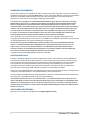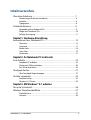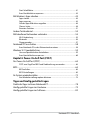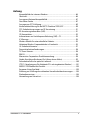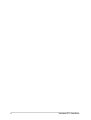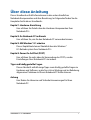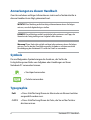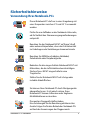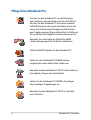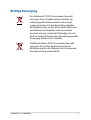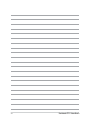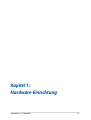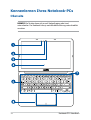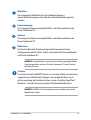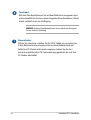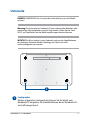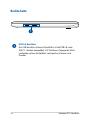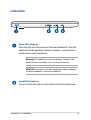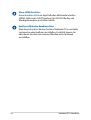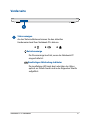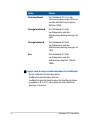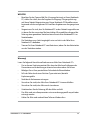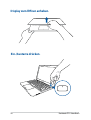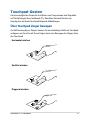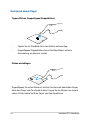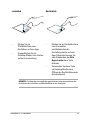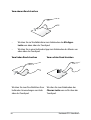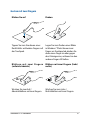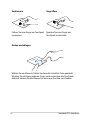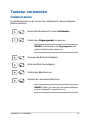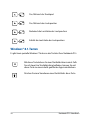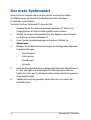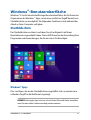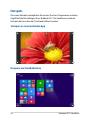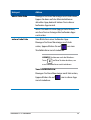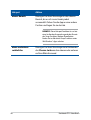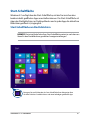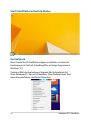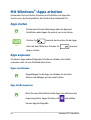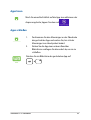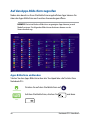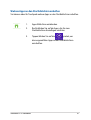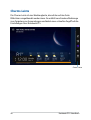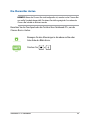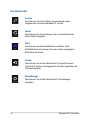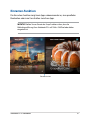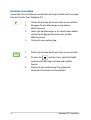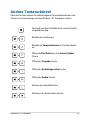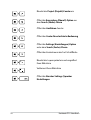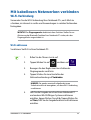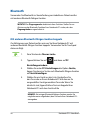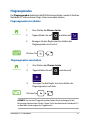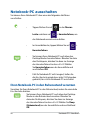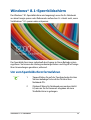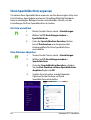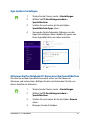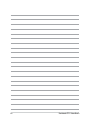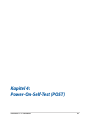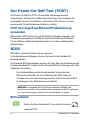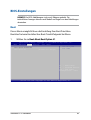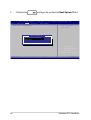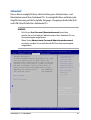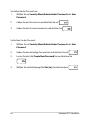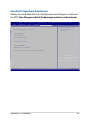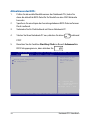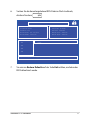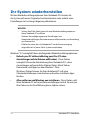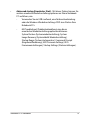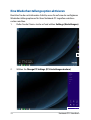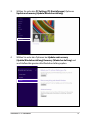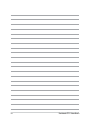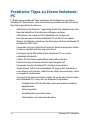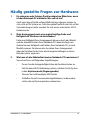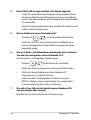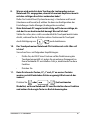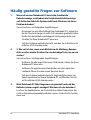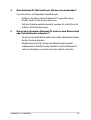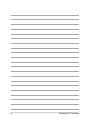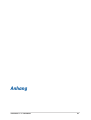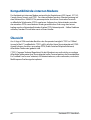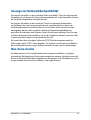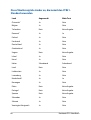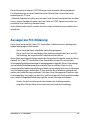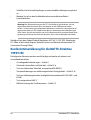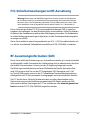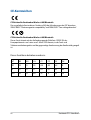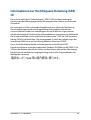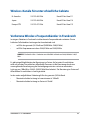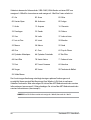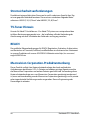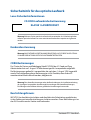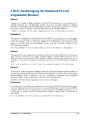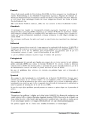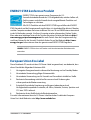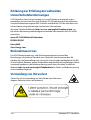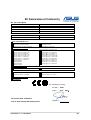Asus EeeBook X205TA Bedienungsanleitung
- Kategorie
- Tablets
- Typ
- Bedienungsanleitung
Dieses Handbuch eignet sich auch für

Notebook-PC
E-Handbuch
Erste Ausgabe
August 2014
G9564

2
Notebook PC E-Handbuch
URHEBERRECHTINFORMATION
Kein Teil dieses Handbuchs, einschließlich der darin beschriebenen Produkte und Software, darf ohne ausdrückliche
schriftliche Genehmigung von ASUSTeK COMPUTER INC. (“ASUS”) mit jeglichen Mitteln in jeglicher Form reproduziert,
übertragen, transkribiert, in Wiederaufrufsystemen gespeichert oder in jegliche Sprache übersetzt werden,
abgesehen von vom Käufer als Sicherungskopie angelegter Dokumentation.
ASUS BIETET DIESES HANDBUCH IN SEINER VORLIEGENDEN FORM AN, OHNE JEGLICHE GARANTIE, SEI SIE DIREKT
ODER INDIREKT, EINSCHLIESSLICH, ABER NICHT BESCHRÄNKT AUF INDIREKTE GARANTIEN ODER BEDINGUNGEN
BEZÜGLICH DER VERKÄUFLICHKEIT ODER EIGNUNG FÜR EINEN BESTIMMTEN ZWECK. IN KEINEM FALL IST ASUS,
SEINE DIREKTOREN, LEITENDEN ANGESTELLTEN, ANGESTELLTEN ODER AGENTEN HAFTBAR FÜR JEGLICHE INDIREKTE,
SPEZIELLE, ZUFÄLLIGEN ODER FOLGESCHÄDEN (EINSCHLIESSLICH SCHÄDEN AUFGRUND VON PROFITVERLUSTEN,
GESCHÄFTSVERLUSTEN, NUTZUNGS- ODER DATENVERLUSTEN, UNTERBRECHUNG VON GESCHÄFTSABLÄUFEN
ET CETERA), SELBST WENN ASUS VON DER MÖGLICHKEIT SOLCHER SCHÄDEN UNTERRICHTET WURDE, DIE VON
DEFEKTEN ODER FEHLERN IN DIESEM HANDBUCH ODER AN DIESEM PRODUKT HERRÜHREN.
In diesem Handbuch erscheinende Produkte und Firmennamen könnten eingetragene Warenzeichen oder
Copyrights der betreenden Firmen sein und dienen ausschließlich zur Identikation oder Erklärung und zum Vorteil
des jeweiligen Eigentümers, ohne Rechtsverletzungen zu beabsichtigen. .
DIE TECHNISCHE DATEN UND INFORMATION IN DIESEM HANDBUCH SIND NUR ZU INFORMATIONSZWECKEN
GEDACHT, SIE KÖNNEN JEDERZEIT OHNE VORANKÜNDIGUNG GEÄNDERT WERDEN UND SOLLTEN NICHT ALS
VERPFLICHTUNG SEITENS ASUS ANGESEHEN WERDEN. ASUS ÜBERNIMMT KEINE VERANTWORTUNG ODER
HAFTUNG FÜR JEGLICHE FEHLER ODER UNGENAUIGKEITEN, DIE IN DIESEM HANDBUCH AUFTRETEN KÖNNTEN,
EINSCHLIESSLICH DER DARIN BESCHRIEBENEN PRODUKTE UND SOFTWARE.
Copyright © 2014 ASUSTeK COMPUTER INC. Alle Rechte vorbehalten.
HAFTUNGSAUSSCHLUSS
Es können Sachverhalte auftreten, bei denen Sie aufgrund eines Fehlers seitens ASUS oder anderer Haftbarkeiten
berechtigt sind, Schadensersatz von ASUS zu fordern. In jedem einzelnen Fall, ungeachtet der Grundlage, anhand
derer Sie Schadensansprüche gegenüber ASUS geltend machen, haftet ASUS maximal nur mit dem vertraglich
festgesetzten Preis des jeweiligen Produktes bei Körperverletzungen (einschließlich Tod) und Schäden am
Grundeigentum und am Sachvermögen oder anderen tatsächlichen und direkten Schäden, die aufgrund von
Auslassung oder Verrichtung gesetzlicher Pichten gemäß dieser Garantieerklärung erfolgen.
ASUS ist nur für verantwortlich für bzw. entschädigt Sie nur bei Verlust, Schäden oder Ansprüchen, die aufgrund eines
vertraglichen, zivilrechtlichen Bruchs dieser Garantieerklärung seitens ASUS entstehen.
Diese Einschränkung betrit Lieferanten und Weiterverkäufer von ASUS. Sie stellt das Höchstmaß dar, mit dem ASUS,
seine Lieferanten und Ihr Weiterverkäufer insgesamt verantwortlich sind.
UNTER KEINEN UMSTÄNDEN HAFTET ASUS FÜR FOLGENDES: (1) SCHADENSANSPRÜCHE AN SIE VON DRITTEN; (2)
VERLUST VON ODER SCHÄDEN AN AUFZEICHNUNGEN ODER DATEN; ODER (3) BESONDERE, SICH ERGEBENDE ODER
INDIREKTE SCHÄDEN ODER WIRTSCHAFTLICHE FOLGESCHÄDEN (EINSCHLIESSLICH VERLUST VON PROFITEN ODER
SPAREINLAGEN), AUCH WENN ASUS, SEINE LIEFERANTEN ODER IHR WEITERVERKÄUFER VON DIESER MÖGLICHKEIT IN
KENNTNIS GESETZT IST.
SERVICE UND UNTERSTÜTZUNG
Besuchen Sie unsere mehrsprachige Webseite unter http://support.asus.com

Notebook PC E-Handbuch
3
Inhaltsverzeichnis
Über diese Anleitung .....................................................................................................7
Anmerkungen zu diesem Handbuch ............................................................................8
Symbole .....................................................................................................................................8
Typographie .............................................................................................................................8
Sicherheitshinweise........................................................................................................9
Verwendung Ihres Notebook-PCs ..................................................................................9
Pege Ihres Notebook-PCs ................................................................................................10
Richtige Entsorgung .............................................................................................................11
Kapitel 1: Hardware-Einrichtung
Kennenlernen Ihres Notebook-PCs..........................................................................14
Oberseite ...................................................................................................................................14
Unterseite .................................................................................................................................17
Rechte Seite .............................................................................................................................18
Linke Seite ................................................................................................................................19
Vorderseite ...............................................................................................................................21
Kapitel 2: Ihr Notebook-PC im Einsatz
Erste Schritte .....................................................................................................................24
Notebook-PC auaden. .......................................................................................................24
Display zum Önen anheben...........................................................................................26
Ein-/Austaste drücken. ........................................................................................................26
Touchpad-Gesten ............................................................................................................27
Über Touchpad Zeiger bewegen ....................................................................................27
Tastatur verwenden........................................................................................................33
Funktionstasten......................................................................................................................33
Windows® 8.1-Tasten ............................................................................................................34
Kapitel 3: Mit Windows® 8.1 arbeiten
Der erste Systemstart .....................................................................................................36
Windows
®
-Benutzeroberäche .................................................................................. 37
Startbildschirm .......................................................................................................................37
Hotspots ....................................................................................................................................38

4
Notebook PC E-Handbuch
Start-Schaltäche ..................................................................................................................41
Ihren Startbildschirm anpassen .......................................................................................43
Mit Windows
®
-Apps arbeiten ......................................................................................44
Apps starten ............................................................................................................................44
Apps anpassen .......................................................................................................................44
Auf den Apps-Bildschirm zugreifen ...............................................................................46
Charms-Leiste .........................................................................................................................48
Einrasten-Funktion ................................................................................................................ 51
Andere Tastaturkürzel ....................................................................................................53
Mit kabellosen Netzwerken verbinden ..................................................................55
Wi-Fi-Verbindung ..................................................................................................................55
Bluetooth .................................................................................................................................56
Flugzeugmodus .....................................................................................................................57
Notebook-PC ausschalten ...........................................................................................58
Ihren Notebook-PC in den Ruhezustand versetzen ................................................58
Windows
®
8.1-Sperrbildschirm ...................................................................................59
Um vom Sperrbildschirm fortzufahren ........................................................................59
Ihren Sperrbildschirm anpassen .....................................................................................60
Kapitel 4: Power-On-Self-Test (POST)
Der Power-On-Self-Test (POST) ..................................................................................64
POST zum Zugri auf BIOS und Problemlösung verwenden ..............................64
BIOS .......................................................................................................................................64
BIOS aufrufen ..........................................................................................................................64
BIOS-Einstellungen ...............................................................................................................65
Ihr System wiederherstellen .......................................................................................72
Eine Wiederherstellungsoption aktivieren .................................................................74
Tipps und häug gestellte Fragen
Praktische Tipps zu Ihrem Notebook-PC ................................................................78
Häug gestellte Fragen zur Hardware .................................................................... 79
Häug gestellte Fragen zur Software ......................................................................82

Notebook PC E-Handbuch
5
Anhang
Kompatibilität des internen Modems ...........................................................................86
Übersicht ...................................................................................................................................86
Aussage zur Netzwerkkompatibilität ............................................................................87
Non-Voice-Geräte .................................................................................................................87
Aussagen zur FCC-Erklärung.............................................................................................89
Konformitätserklärung für die R&TTE-Direktive 1999/5/EC .................................90
FCC-Sicherheitswarnungen zur RF-Aussetzung .......................................................91
RF-Aussetzungsinformation (SAR)..................................................................................91
CE-Kennzeichen .....................................................................................................................92
Informationen zur Hochfrequenz-Belastung (SAR) - CE ........................................93
IC-Warnung ..............................................................................................................................94
Wireless-Kanäle für unterschiedliche Gebiete ...........................................................95
Verbotene Wireless-Frequenzbänder in Frankreich ................................................95
UL-Sicherheitshinweise .......................................................................................................97
Stromsicherheitsanforderungen .....................................................................................98
TV-Tuner-Hinweis ..................................................................................................................98
REACH ........................................................................................................................................98
Macrovision Corporation-Produktanmerkung .......................................................... 98
Nordic-Vorsichtsmaßnahmen (für Lithium-Ionen-Akkus) ....................................99
Sicherheitsinfo für das optische Laufwerk ..................................................................100
CTR 21-Genehmigung (für Notebook-PCs mit eingebauten Modem) ...........101
ENERGY STAR konformes Produkt ..................................................................................103
European Union Eco-label .................................................................................................103
Erklärung zur Erfüllung der weltweiten Umweltschutzbestimmungen.........104
Rücknahmeservices ..............................................................................................................104
Vermeidung von Hörverlust..............................................................................................104

6
Notebook PC E-Handbuch

Notebook PC E-Handbuch
7
Über diese Anleitung
Dieses Handbuch enthält Informationen zu den unterschiedlichen
Notebook-Komponenten und ihrer Benutzung. Im Folgenden nden Sie die
Hauptabschnitte dieses Handbuchs:
Kapitel 1: Hardware-Einrichtung
Hier erfahren Sie Details über die Hardware-Komponenten Ihres
Notebook-PCs.
Kapitel 2: Ihr Notebook-PC im Einsatz
Hier erfahren Sie, wie Sie den Notebook-PC verwenden können.
Kapitel 3: Mit Windows® 8.1 arbeiten
Dieses Kapitel bietet einen Überblick über das Windows®
8.1-Betriebssystem Ihres Notebook-PCs.
Kapitel 4: Power-On-Self-Test (POST)
Hier erfahren Sie mehr über die Verwendung des POSTs, um die
Einstellungen Ihres Notebook-PCs zu ändern.
Tipps und häug gestellte Fragen
Dieser Abschnitt enthält einige Tipps sowie häug gestellte Fragen zu
Hardware und Software, an die Sie sich zur Wartung und zur Behebung
allgemeiner Probleme mit Ihrem Notebook-PC halten können. .
Anhang
Hier nden Sie Hinweise und Sicherheitsanweisungen für Ihren
Notebook-PC.

8
Notebook PC E-Handbuch
Anmerkungen zu diesem Handbuch
Zum Hervorheben wichtiger Informationen sind manche Textabschnitte in
diesem Handbuch wie folgt gekennzeichnet:
WICHTIG! Dies Meldung enthält wichtige Informationen denen Sie folgen
müssen, um die Aufgabe fertig zu stellen.
HINWEIS: Diese Meldung enthält zusätzliche Informationen und Tipps, die
Ihnen bei der Fertigstellung einer Aufgabe helfen können.
Warnung! Diese Nachricht enthält wichtige Informationen, denen Sie folgen
müssen, um Sie bei der Durchführung einer Aufgabe zu schützen und eine
Beschädigung des Notebook-PCs oder der Daten zu vermeiden.
Symbole
Die nachfolgenden Symbole zeigen die Geräte an, die Sie für die
Fertigstellung einer Reihe von Aufgaben oder Handlungen an Ihrem
Notebook-PC verwenden können.
Typographie
Fett = Diese Schriftart zeigt Ihnen ein Menü oder ein Element welches
ausgewählt werden muss.
KURSIV = Diese Schriftart zeigt Ihnen die Taste, die Sie auf der Tastatur
drücken müssen.
= Touchpad verwenden.
= Tastatur verwenden.

Notebook PC E-Handbuch
9
Sicherheitshinweise
Verwendung Ihres Notebook-PCs
Dieser Notebook-PC darf nur in einer Umgebung mit
einer Temperatur zwischen 5°C und 35° C verwendet
werden.
Prüfen Sie am Aufkleber an der Notebook-Unterseite,
ob Ihr Netzteil den Stromversorgungsanforderungen
entspricht.
Benutzen Sie das Notebook NICHT auf Ihrem Schoß
oder anderen Körperteilen, da es durch Hitzekontakt
zu Unbehagen oder Verletzungen kommen könnte.
Benutzen Sie KEINE beschädigten Netzkabel,
Zubehörteile oder Peripheriegeräte.
Bedecken Sie das eingeschaltete Notebook NICHT mit
Materialien, die die Luftzirkulation beeinträchtigen.
Stecken Sie es NICHT eingeschaltet in eine
Tragetasche.
Stellen Sie das Notebook NICHT auf schräge oder
instabile Arbeitsächen.
Sie können Ihren Notebook-PC durch Röntgengeräte
überprüfen lassen. Es ist jedoch ratsam, Ihren
Notebook-PC keinen stationären oder tragbaren
Metalldetektoren auszusetzen.
Die meisten Fluggesellschaften haben
Einschränkungen für die Benutzung elektronischer
Geräte. Folgen Sie für den Betrieb des Notebook-PCs
an Bord den Anweisungen des Flugpersonals.

10
Notebook PC E-Handbuch
Pege Ihres Notebook-PCs
Trennen Sie den Notebook-PC vor der Reinigung
vom Netzstrom und entnehmen Sie den/die Akku(s).
Wischen Sie den Notebook-PC mit einem sauberen
Zellstoschwamm oder einem Autoleder ab, das mit
einem nichtscheuernden Reinigungsmittel und ein
paar Tropfen warmem Wasser befeuchtet ist. Entfernen
Sie zusätzliche Feuchtigkeit mit einem trockenen Tuc.
Benutzen Sie in der Nähe der Oberäche KEINE
starken Reinigungsmittel, z.B. Benzin, Verdünner .
Stellen Sie KEINE Objekte auf den Notebook-PC.
Setzen Sie den Notebook-PC KEINEN starken
magnetischen oder elektrischen Feldern aus.
Benutzen Sie den Notebook-PC NICHT in der Nähe von
Flüssigkeiten, Regen oder Feuchtigkeit.
Setzen Sie den Notebook-PC KEINEN schmutzigen
oder staubigen Umgebungen aus.
Benutzen Sie den Notebook-PC NICHT in der Nähe
eines Gaslecks.

Notebook PC E-Handbuch
11
Richtige Entsorgung
Den Notebook-PC NICHT im normalen Hausmüll
entsorgen. Dieses Produkt wurde entwickelt, um
ordnungsgemäß wiederverwertet und entsorgt
werden zu können. Das durchgestrichene Symbol
der Mülltonne zeigt an, dass das Produkt (elektrisches
und elektronisches Zubehör) nicht im normalen
Hausmüll entsorgt werden darf. Erkundigen Sie sich
bei Ihren lokalen Behörden über die ordnungsgemäße
Entsorgung elektronischer Produkte.
Die Batterien/Akkus NICHT im normalen Hausmüll
entsorgen. Das Symbol der durchgestrichenen
Mülltonne zeigt an, dass Batterien nicht im normalen
Hausmüll entsorgt werden dürfen.

12
Notebook PC E-Handbuch

Notebook PC E-Handbuch
13
Kapitel 1:
Hardware-Einrichtung

14
Notebook PC E-Handbuch
Kennenlernen Ihres Notebook-PCs
Oberseite
HINWEIS: Die Tastatur kann sich je nach Verkaufsregion oder Land
unterscheiden. Das Notebook kann je nach Modellausführung unterschiedlich
aussehen.

Notebook PC E-Handbuch
15
Mikrofon
Das eingebaute Mikrofon kann für Videokonferenzen,
Sprachaufzeichnungen und einfache Audioaufnahmen genutzt
werden.
Kameraanzeige
Die integrierte Kamera ermöglicht Bild- und Videoaufnahme mit
Ihrem Notebook-PC.
Kamera
Die integrierte Kamera ermöglicht Bild- und Videoaufnahme mit
Ihrem Notebook-PC.
Bildschirm
Die hochauösende Displayanzeige besitzt ausgezeichnete
Anzeigemerkmale für Fotos, Videos und andere Multimediadateien
auf Ihrem Notebook-PC.
HINWEIS: Einige Modelle sind mit einem berührungsempndlichen
Panel ausgestattet, mit dem Sie Ihren Notebook-PC mittels Gesten
bedienen können.
Tastatur
Die Tastatur besitzt QWERTZ-Tasten in normaler Größe und mit einer
angenehmen Hubtiefe beim Tippen. Sie ermöglicht Ihnen auch
die Verwendung der Funktionstasten, einen schnellen Zugri auf
Windows® und die Steuerung anderer Multimediafunktionen.
HINWEIS: HINWEIS: Das Tastaturlayout unterscheidet sich je nach
Modell oder Gebiet.

16
Notebook PC E-Handbuch
Touchpad
Mit dem Touchpad können Sie auf dem Bildschirm navigieren und
unterschiedlichste Gesten nutzen. Reguläre Mausfunktionen stehen
damit natürlich auch zur Verfügung.
HINWEIS: Weitere Einzelheiten nden Sie im Abschnitt Touchpad-
Gesten in dieser Anleitung.
Stromschalter
Mit der Ein-/Austaste schalten Sie Ihr ASUS Tablet ein, versetzen ihn
in den Ruhezustand und wecken ihn aus dem Ruhezustand auf.
Sollte Ihre PC-Station nicht mehr reagieren, halten Sie die Ein-/
Austaste ungefähr zehn (10) Sekunden lang gedrückt, bis sich Ihre
PC-Station abschaltet.

Notebook PC E-Handbuch
17
Unterseite
HINWEIS: ANMERKUNG: Das Aussehen der Unterseite kann je nach Modell
variieren.
Warnung! Die Unterseite des Notebook-PC kann während des Betriebes oder
während der Akku aufgeladen wird sehr heiß werden. Stellen Sie das Gerät
NICHT auf Oberächen, die die Belüftungsönungen blockiert können.
WICHTIG! Die Akku-Laufzeit ist vom Gebrauch und von den Spezikationen
des jeweiligen Notebook-Modells abhängig. Der Akku kann nicht
auseinandergenommen werden.
Lautsprecher
Mit den integrierten Lautsprechern können Sie Ton direkt vom
Notebook-PC ausgeben. Die Audiofunktionen dieses Notebook-PCs
sind softwaregesteuert.

18
Notebook PC E-Handbuch
Rechte Seite
USB 2.0-Anschluss
Der USB-Anschluss (Universal Serial Bus) ist mit USB 2.0- oder
USB 1.1-Geräten kompatibel, z. B. Tastaturen, Zeigegeräte, Flash-
Laufwerke, externe Festplatten, Lautsprecher, Kameras und
Drucker.

Notebook PC E-Handbuch
19
Linke Seite
Strom (DC)-Eingang
Über den VGA-Anschluss können Sie Ihren Notebook-PC per VGA-
Kabel mit VGA-kompatiblen Geräten verbinden – beispielsweise
mit Monitoren oder Projektoren.
Warnung! Das Netzteil kann sich stark erhitzen. Decken Sie das
Netzteil nicht ab und halten Sie es von Ihrem Körper fern.
WICHTIG! Verwenden Sie nur den beigefügten Netzwerkadapter,
um Ihren Notebook-PC nicht zu beschädigen.
microSD-Kartenleser
Dieser microSD-Kartenleser unterstützt microSD-Kartenformate.

20
Notebook PC E-Handbuch
Micro-HDMI-Anschluss
Dieser Anschluss ist für ein High-Denition Multimedia Interface
(HDMI) -Kabel und ist HDCP-konform, für HD DVD, Blu-Ray und
Wiedergabe anderer geschützter Inhalte.
Kopfhörer/Mikrofon-Kombianschluss
Über diesen Anschluss können Sie Ihren Notebook-PC an verstärkte
Lautsprecher oder Kopfhörer anschließen. Zusätzlich können Sie
über diesen Anschluss ein externes Mikrofon an ihr Notebook
anschließen.
Seite wird geladen ...
Seite wird geladen ...
Seite wird geladen ...
Seite wird geladen ...
Seite wird geladen ...
Seite wird geladen ...
Seite wird geladen ...
Seite wird geladen ...
Seite wird geladen ...
Seite wird geladen ...
Seite wird geladen ...
Seite wird geladen ...
Seite wird geladen ...
Seite wird geladen ...
Seite wird geladen ...
Seite wird geladen ...
Seite wird geladen ...
Seite wird geladen ...
Seite wird geladen ...
Seite wird geladen ...
Seite wird geladen ...
Seite wird geladen ...
Seite wird geladen ...
Seite wird geladen ...
Seite wird geladen ...
Seite wird geladen ...
Seite wird geladen ...
Seite wird geladen ...
Seite wird geladen ...
Seite wird geladen ...
Seite wird geladen ...
Seite wird geladen ...
Seite wird geladen ...
Seite wird geladen ...
Seite wird geladen ...
Seite wird geladen ...
Seite wird geladen ...
Seite wird geladen ...
Seite wird geladen ...
Seite wird geladen ...
Seite wird geladen ...
Seite wird geladen ...
Seite wird geladen ...
Seite wird geladen ...
Seite wird geladen ...
Seite wird geladen ...
Seite wird geladen ...
Seite wird geladen ...
Seite wird geladen ...
Seite wird geladen ...
Seite wird geladen ...
Seite wird geladen ...
Seite wird geladen ...
Seite wird geladen ...
Seite wird geladen ...
Seite wird geladen ...
Seite wird geladen ...
Seite wird geladen ...
Seite wird geladen ...
Seite wird geladen ...
Seite wird geladen ...
Seite wird geladen ...
Seite wird geladen ...
Seite wird geladen ...
Seite wird geladen ...
Seite wird geladen ...
Seite wird geladen ...
Seite wird geladen ...
Seite wird geladen ...
Seite wird geladen ...
Seite wird geladen ...
Seite wird geladen ...
Seite wird geladen ...
Seite wird geladen ...
Seite wird geladen ...
Seite wird geladen ...
Seite wird geladen ...
Seite wird geladen ...
Seite wird geladen ...
Seite wird geladen ...
Seite wird geladen ...
Seite wird geladen ...
Seite wird geladen ...
Seite wird geladen ...
Seite wird geladen ...
Seite wird geladen ...
-
 1
1
-
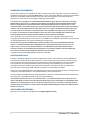 2
2
-
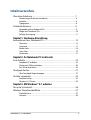 3
3
-
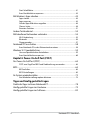 4
4
-
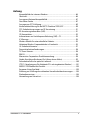 5
5
-
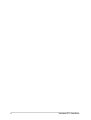 6
6
-
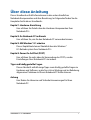 7
7
-
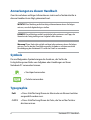 8
8
-
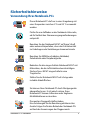 9
9
-
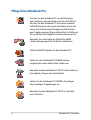 10
10
-
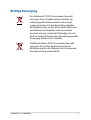 11
11
-
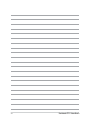 12
12
-
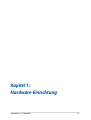 13
13
-
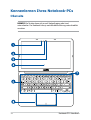 14
14
-
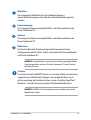 15
15
-
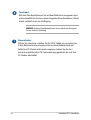 16
16
-
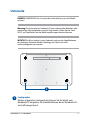 17
17
-
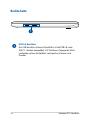 18
18
-
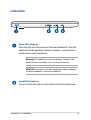 19
19
-
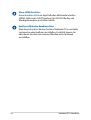 20
20
-
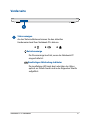 21
21
-
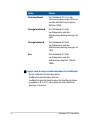 22
22
-
 23
23
-
 24
24
-
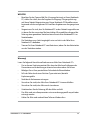 25
25
-
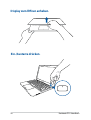 26
26
-
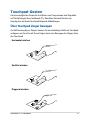 27
27
-
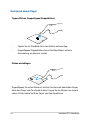 28
28
-
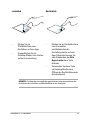 29
29
-
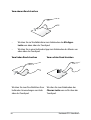 30
30
-
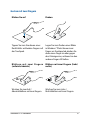 31
31
-
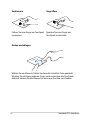 32
32
-
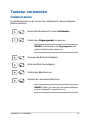 33
33
-
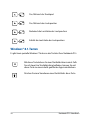 34
34
-
 35
35
-
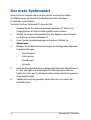 36
36
-
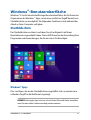 37
37
-
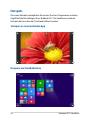 38
38
-
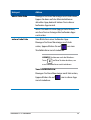 39
39
-
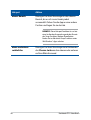 40
40
-
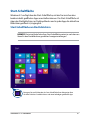 41
41
-
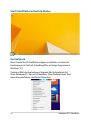 42
42
-
 43
43
-
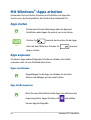 44
44
-
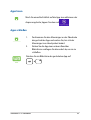 45
45
-
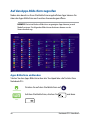 46
46
-
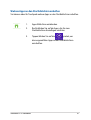 47
47
-
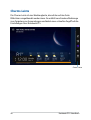 48
48
-
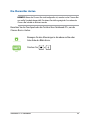 49
49
-
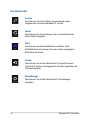 50
50
-
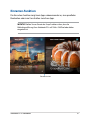 51
51
-
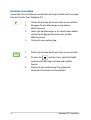 52
52
-
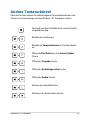 53
53
-
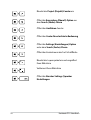 54
54
-
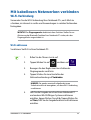 55
55
-
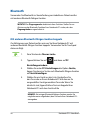 56
56
-
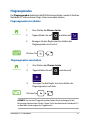 57
57
-
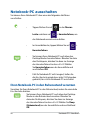 58
58
-
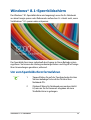 59
59
-
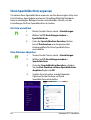 60
60
-
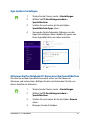 61
61
-
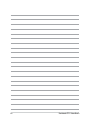 62
62
-
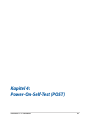 63
63
-
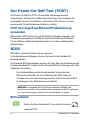 64
64
-
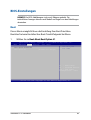 65
65
-
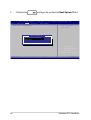 66
66
-
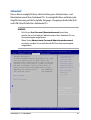 67
67
-
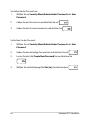 68
68
-
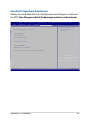 69
69
-
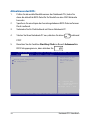 70
70
-
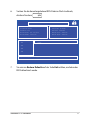 71
71
-
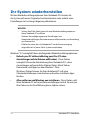 72
72
-
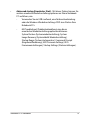 73
73
-
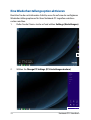 74
74
-
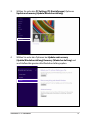 75
75
-
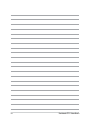 76
76
-
 77
77
-
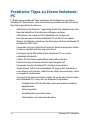 78
78
-
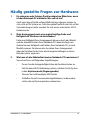 79
79
-
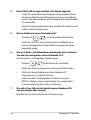 80
80
-
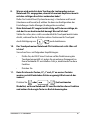 81
81
-
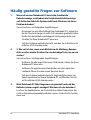 82
82
-
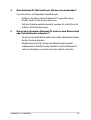 83
83
-
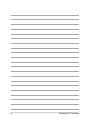 84
84
-
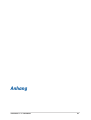 85
85
-
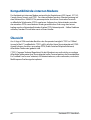 86
86
-
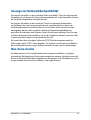 87
87
-
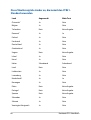 88
88
-
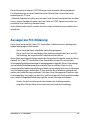 89
89
-
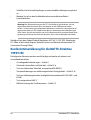 90
90
-
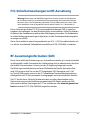 91
91
-
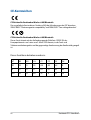 92
92
-
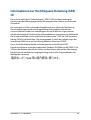 93
93
-
 94
94
-
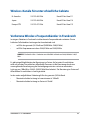 95
95
-
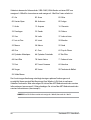 96
96
-
 97
97
-
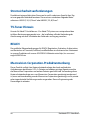 98
98
-
 99
99
-
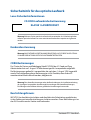 100
100
-
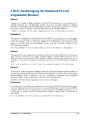 101
101
-
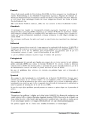 102
102
-
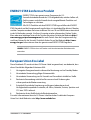 103
103
-
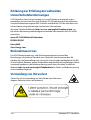 104
104
-
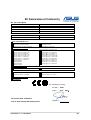 105
105
-
 106
106
Asus EeeBook X205TA Bedienungsanleitung
- Kategorie
- Tablets
- Typ
- Bedienungsanleitung
- Dieses Handbuch eignet sich auch für
Verwandte Artikel
-
Asus ASUSPRO ESSENTIAL PU551JF Benutzerhandbuch
-
Asus NX500 Benutzerhandbuch
-
Asus ROG G58JW Benutzerhandbuch
-
Asus G751JT Benutzerhandbuch
-
Asus X553MA Bedienungsanleitung
-
Asus BU201 Benutzerhandbuch
-
Asus B451JA G9582 Benutzerhandbuch
-
Asus X751MA G9042 Benutzerhandbuch
-
Asus BR1102C Benutzerhandbuch
-
Asus GV601RW Benutzerhandbuch